iOSでPDFを作成する
iOS版UPDFを使えば、様々な方法で簡単にPDFを作成できます。空白のファイルから作成したり、ドキュメントをスキャンしたり、写真やその他の形式に変換したり、ファイルを結合したり、クラウドストレージやパソコンからファイルを追加したりできます。
今すぐApp Storeから iOS 用の UPDF 2.0 を入手するか、下のボタンをクリックして開始してください。
Windows • macOS • iOS • Android 100%安全
- 1. 空白のPDFを作成する
- 2. PDFにスキャン
- 3. 写真をPDFに変換する
- 4. 他の形式(Word、Excel、PPT)からPDFを作成する
- 5. PDFを結合する
- ボーナスヒント1:コンピューターまたはクラウドドライブからドキュメントをインポートする
- ボーナスヒント2:ドキュメントを別のフォルダに整理する
1. 空白のPDFを作成する
iOS版UPDFを使えば、様々な用紙スタイルやその他のカスタマイズオプションを使って、空白またはテンプレート付きのPDFを作成できます。手順は以下のとおりです。
ステップ1. iPhoneでUPDF 2.0を起動します。右下の「+」ボタンをクリックし、 「空白のPDF」を選択します。
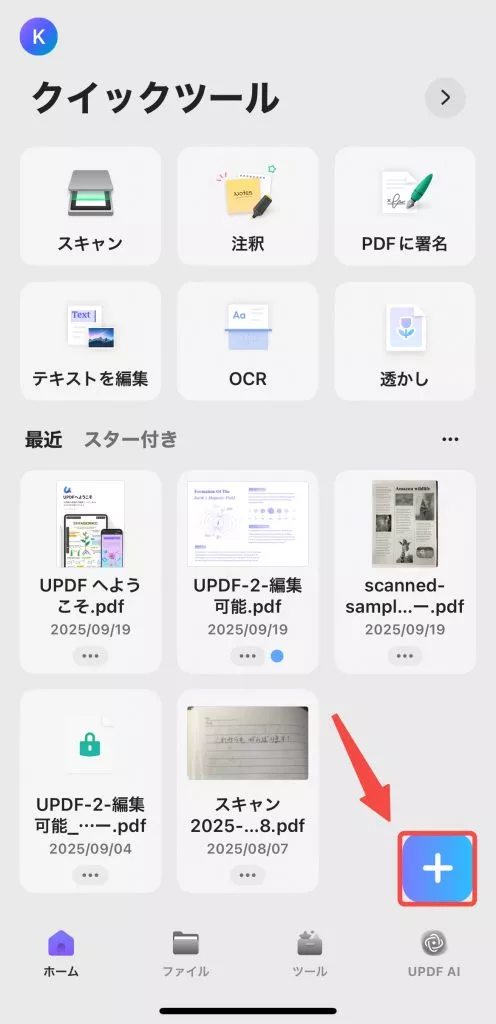
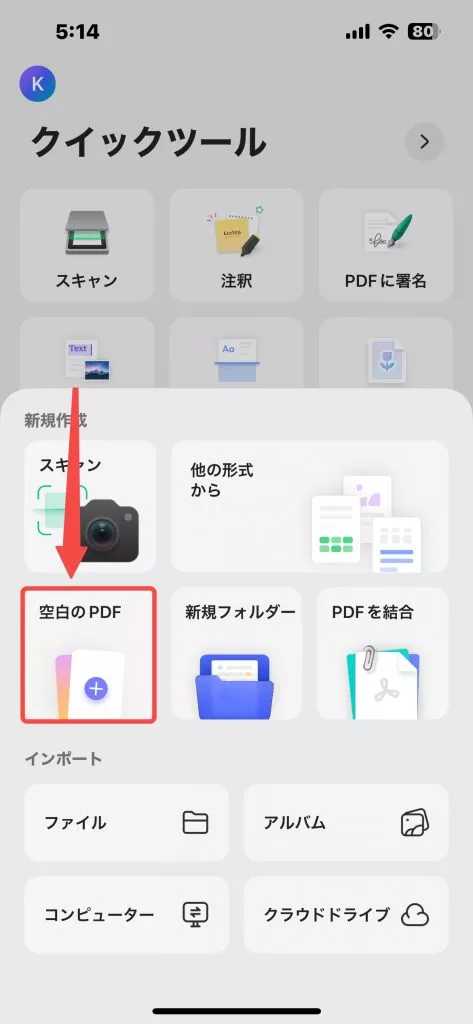
ステップ2. 用紙スタイルを1つ選択します。
- 空白
- 点線
- グリッド
- 未完
- ノート
- コーネルノート
- 夕日
- 海辺
- 薄暮
- 砂漠
- 草
- 夜空
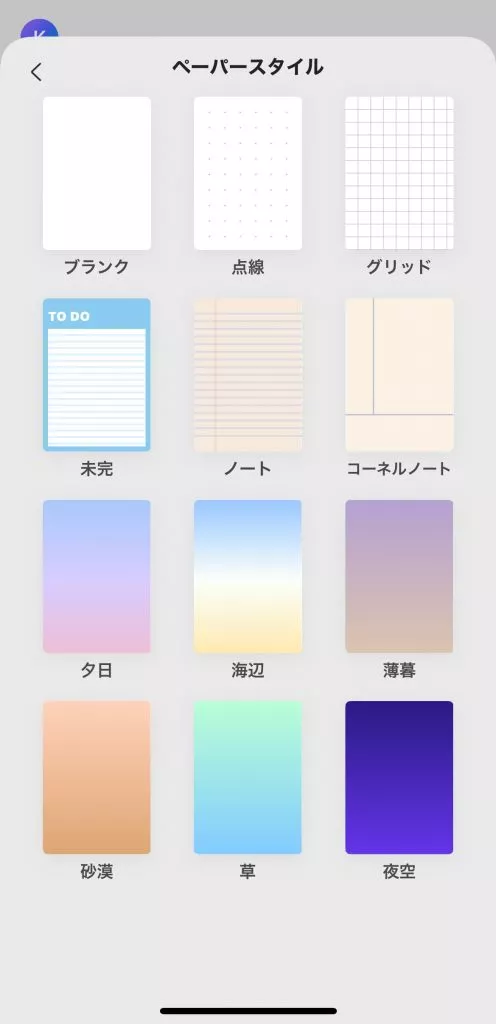
お好みの用紙スタイルの空白の PDF が提供され、コンテンツやグラフィックを追加できるようになります。
ステップ3.下部のツールバーから「編集」オプションをクリックし、アイコンをクリックしてPDFにテキストと画像コンテンツを追加します。リンクや透かしなどを追加することもできます。
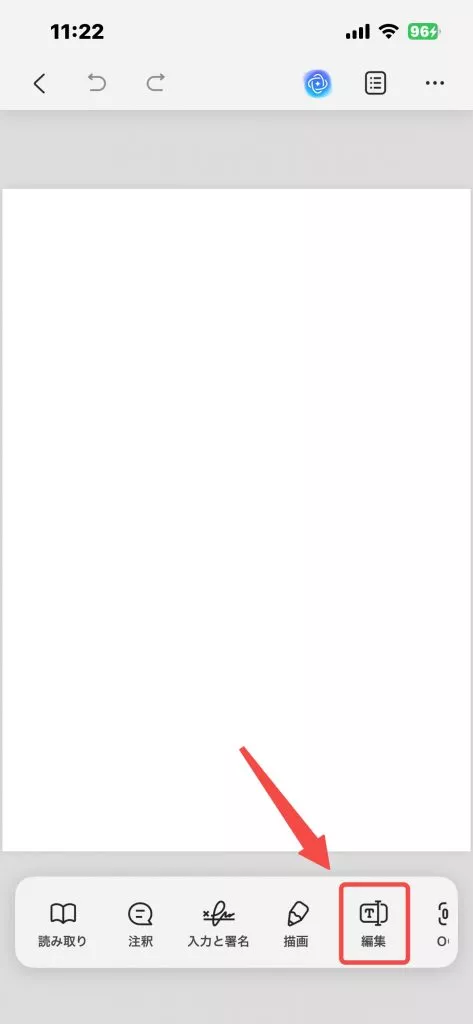
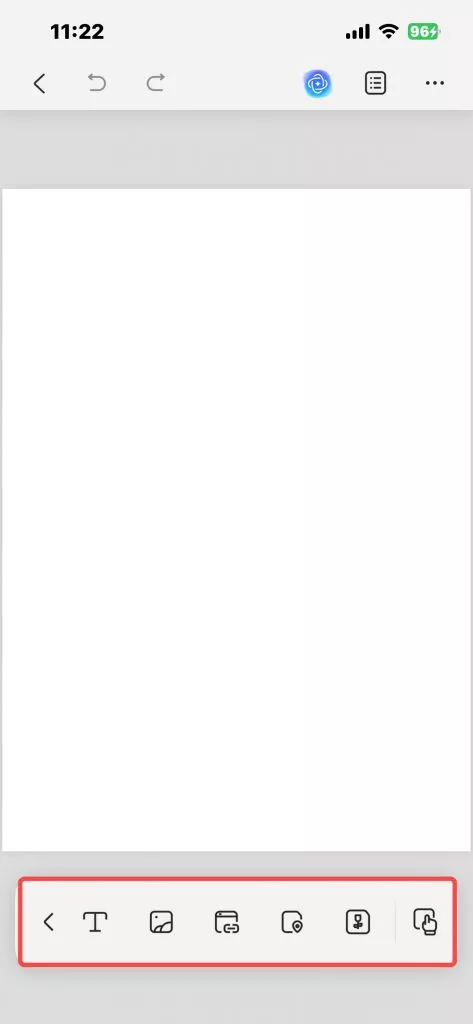
ステップ 4. 「注釈」オプションをクリックして、ハイライト、下線、付箋、ステッカーなどを使用して PDF に注釈を付けます。
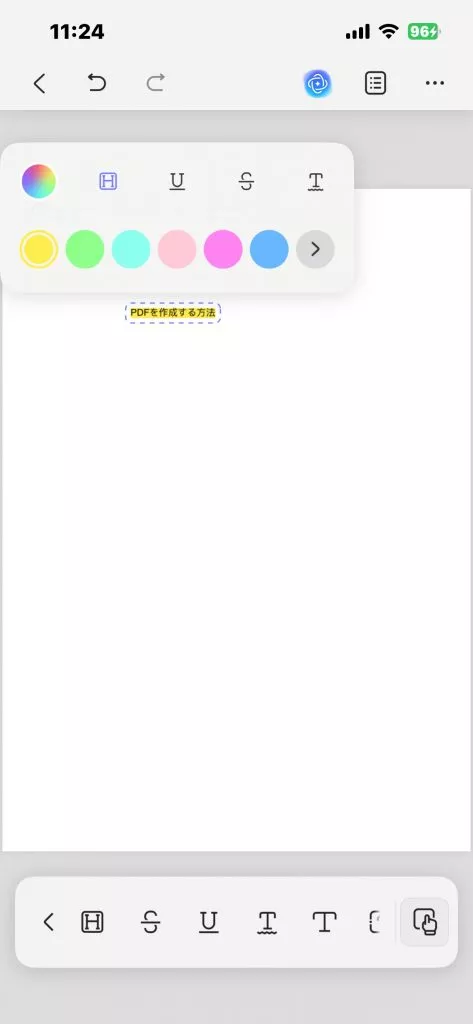
ステップ5. PDFの作成が完了したら、右上の「…」をクリックし、 「保存」をタップします。新しく作成されたPDFはUPDFアプリに保存されます。
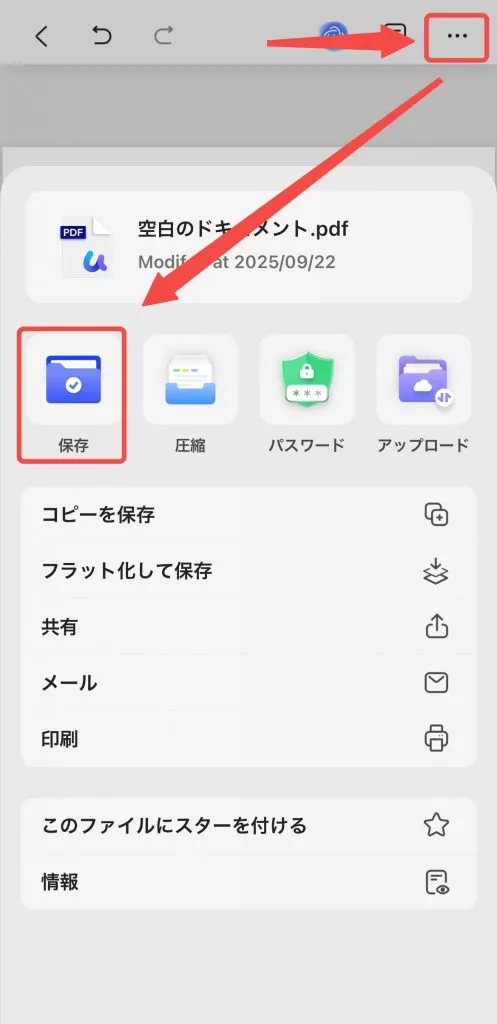
2. PDFにスキャン
紙の文書をPDFに変換したい場合、UPDFには必要なドキュメントスキャナーが内蔵されています。必要なのは、文書の画像をキャプチャすることだけです。その後、UPDFが文書領域を自動検出し、PDFを作成します。手順は以下のとおりです。
ステップ 1. 「+」アイコンをクリックし、 「スキャン」を選択します。
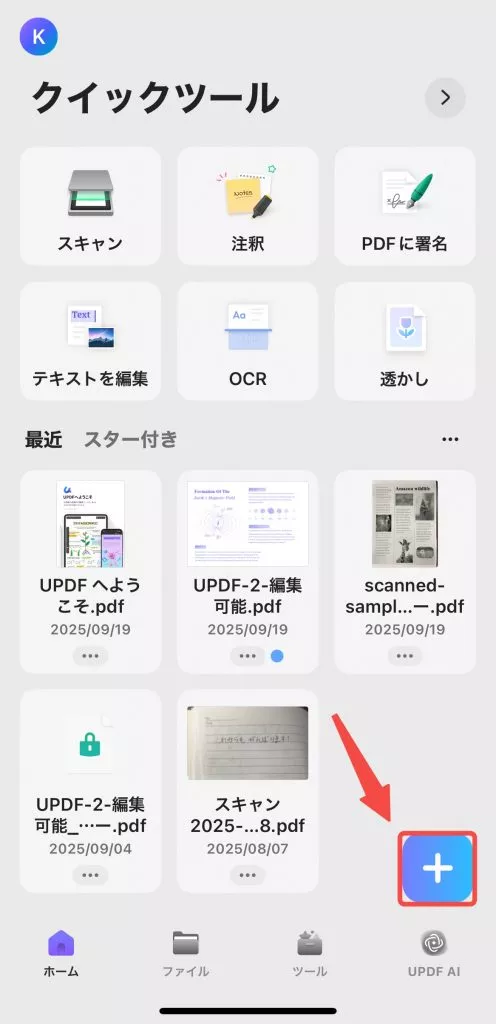
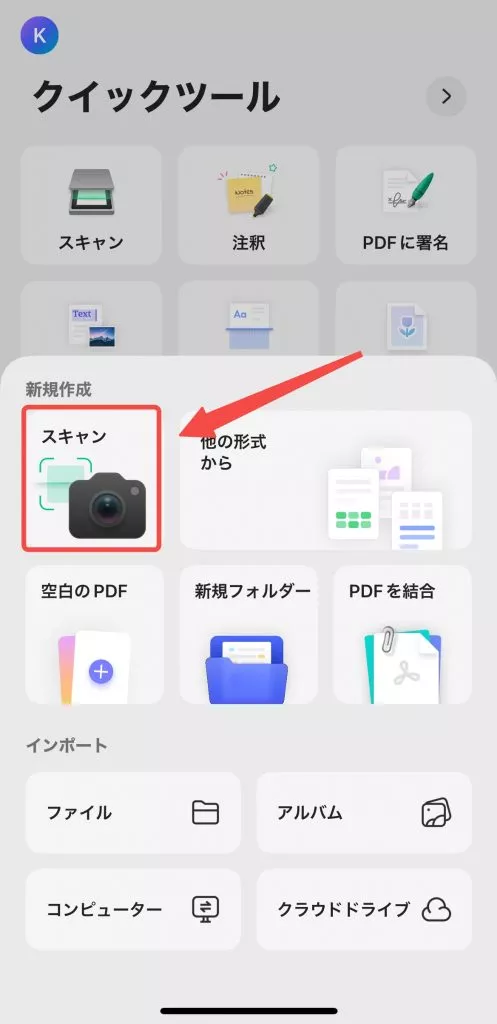
または、アプリのホームから「スキャン」をクリックするか、 「ツール」 > 「ドキュメントをスキャン」をタップすることもできます。
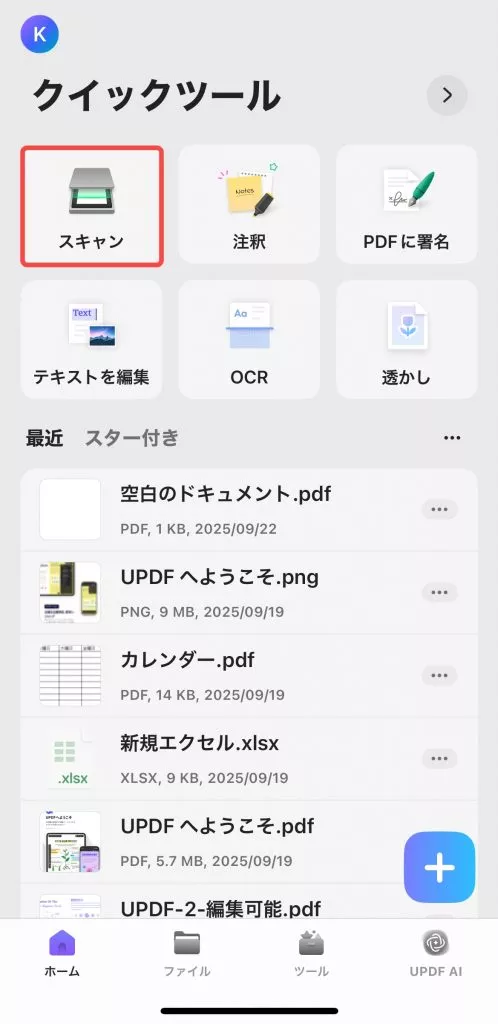
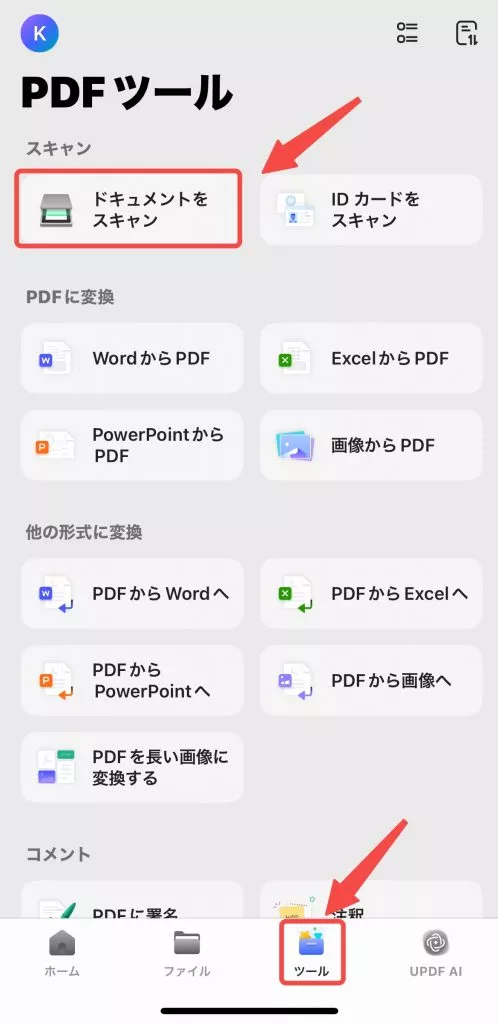
ステップ2.次に、紙の書類の写真を撮ります。撮影したら、次のことができます。
- 画像を再撮影します。
- 検出を使用すると、UPDF で用紙を自動検出できます。
- 「完了」をクリックして画像を確認します。
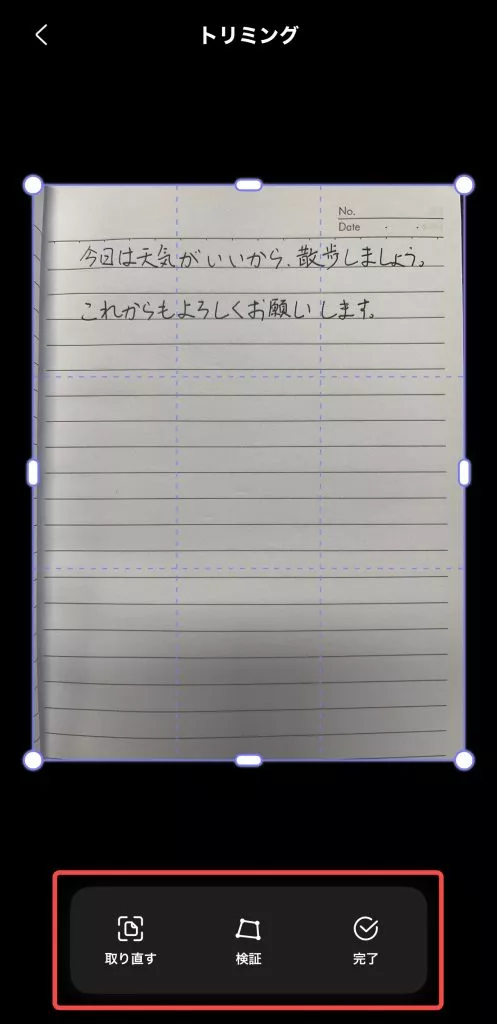
ステップ3.紙の書類が複数ページにわたる場合は、さらに画像をキャプチャします。完了したら、 「>」アイコンをクリックします。
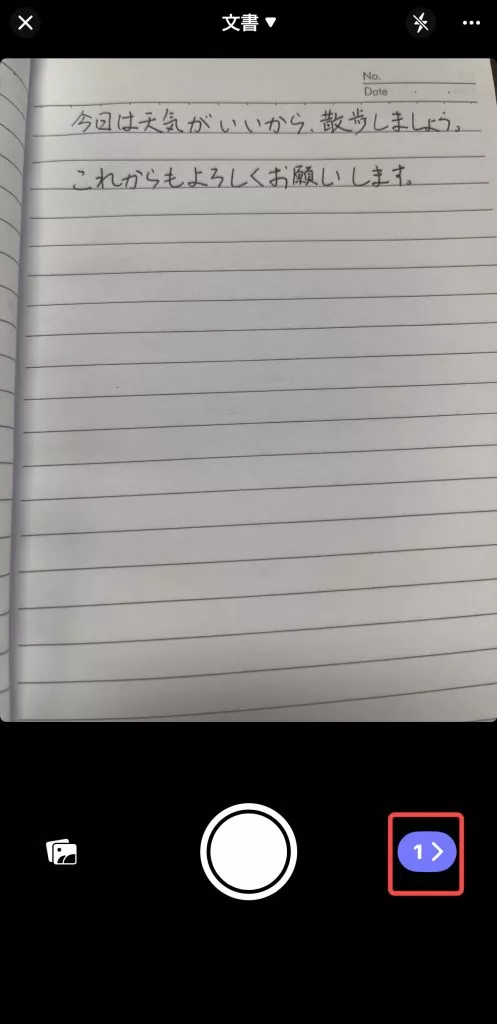
PDFを生成する前に画像をカスタマイズするための編集オプションがさらに充実しました。以下のことが可能です。
- ページを追加する
- 回転
- 作物
- サイズ変更
- フィルターを追加
- 消去
ドキュメントの準備ができたら、右上隅の「保存」アイコンをクリックして PDF を保存します。
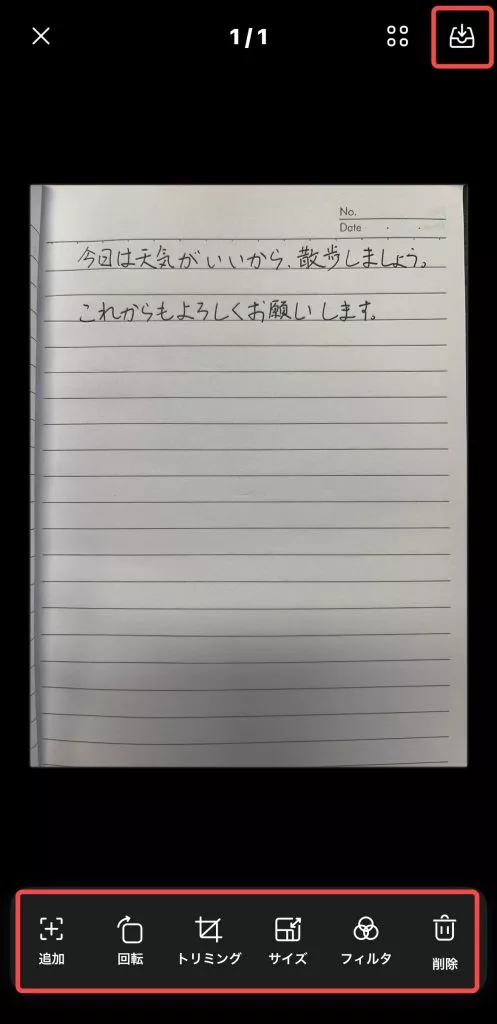
3.写真をPDFに変換する
UPDFでは、写真をPDFに変換する方法が2つあります。ただし、まず写真をUPDFアプリにインポートする必要があります。 「+」アイコンをクリックし、 「インポート」で「アルバム」を選択します。
その後、インポートしたい写真を選択し、 「追加」をクリックします。
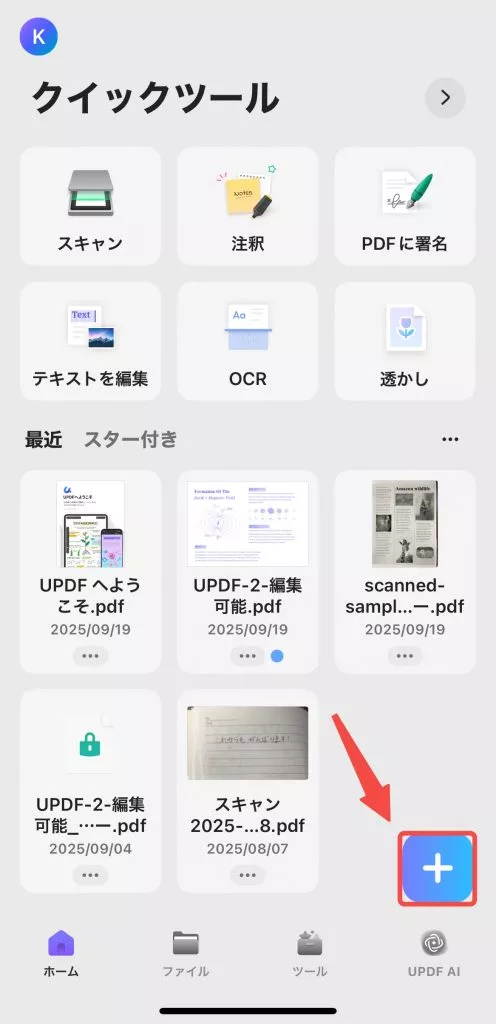
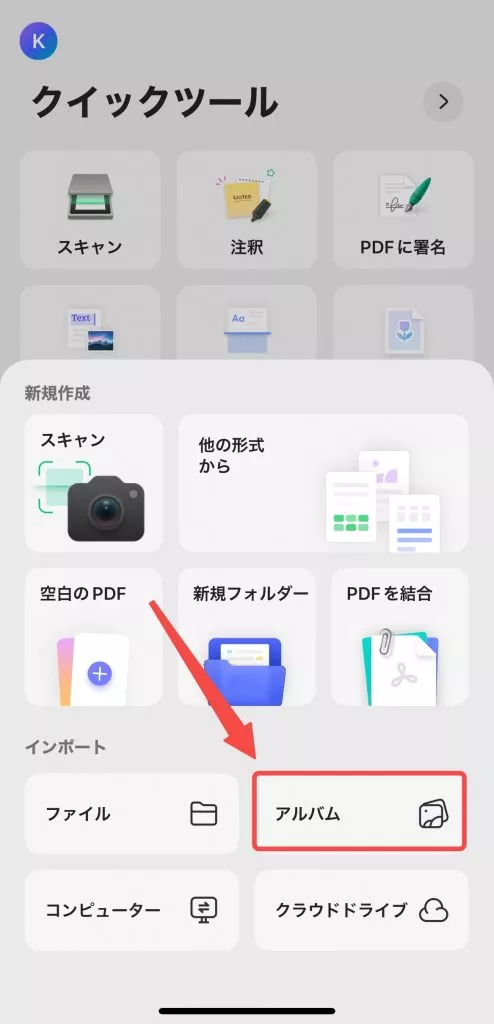
1. 一枚の写真をPDFに変換する
ステップ1. 「ファイル」タブをクリックし、変換したい写真の横にある「…」をタップします。その後、 「PDFに変換」を選択します。
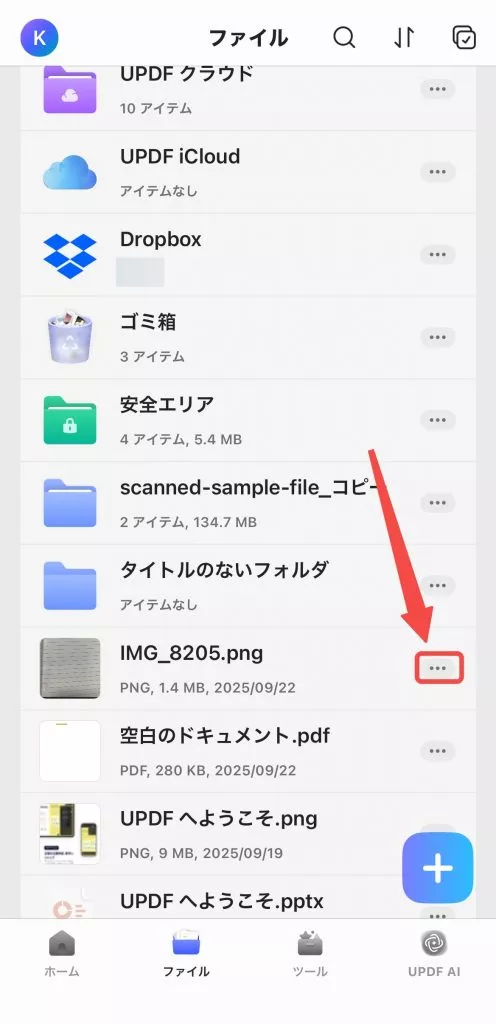
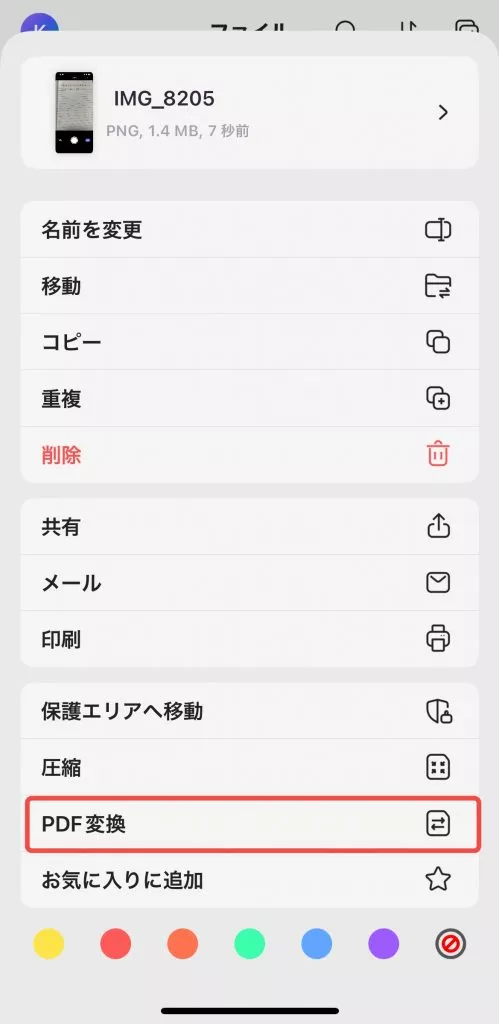
ステップ2.画像のPDFファイルが開きます。下部のツールバーを使って、PDFに注釈を付けたり、編集したり、OCR処理したりできます。
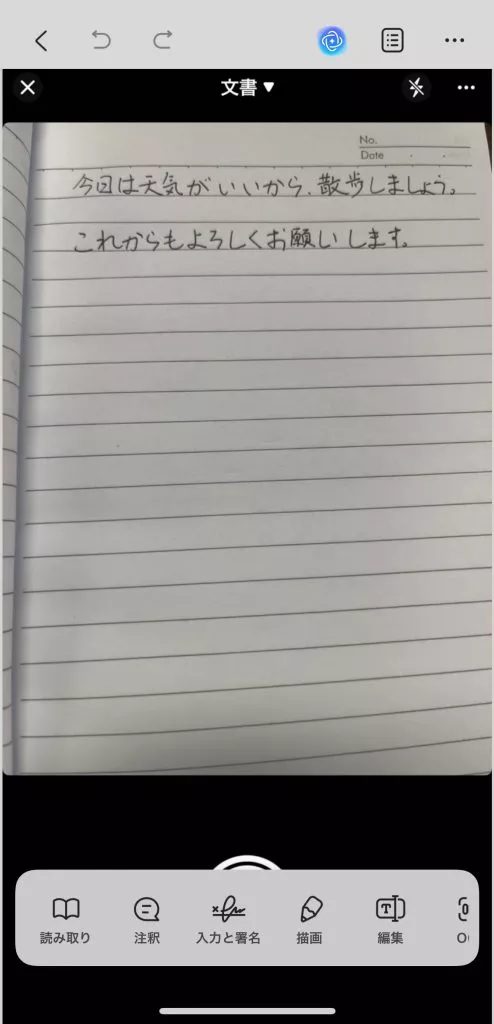
後で UPDF アプリ内の「ファイル」ディレクトリから PDF にアクセスすることもできます。
2. 複数の写真をPDFに変換する
ステップ 1.右上隅の「選択」チェックボックスをクリックし、変換するすべての写真を選択します。
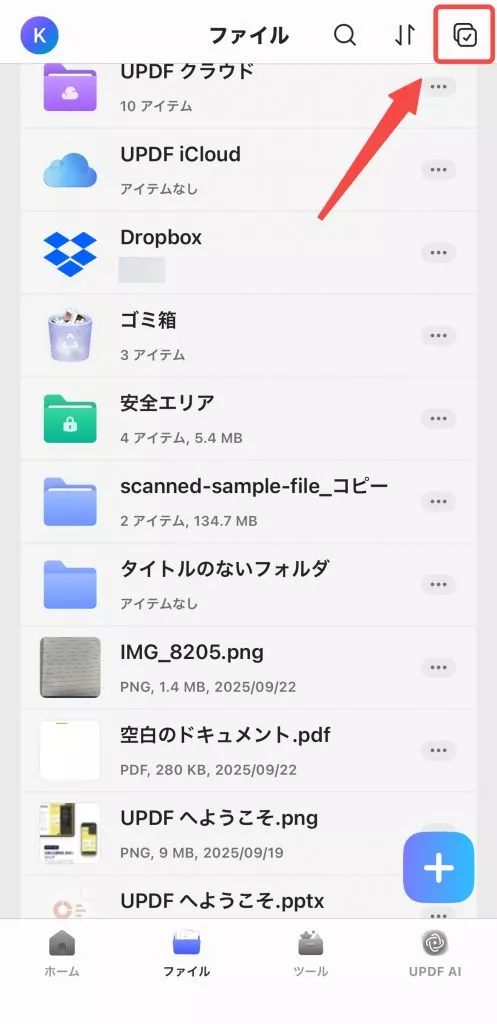
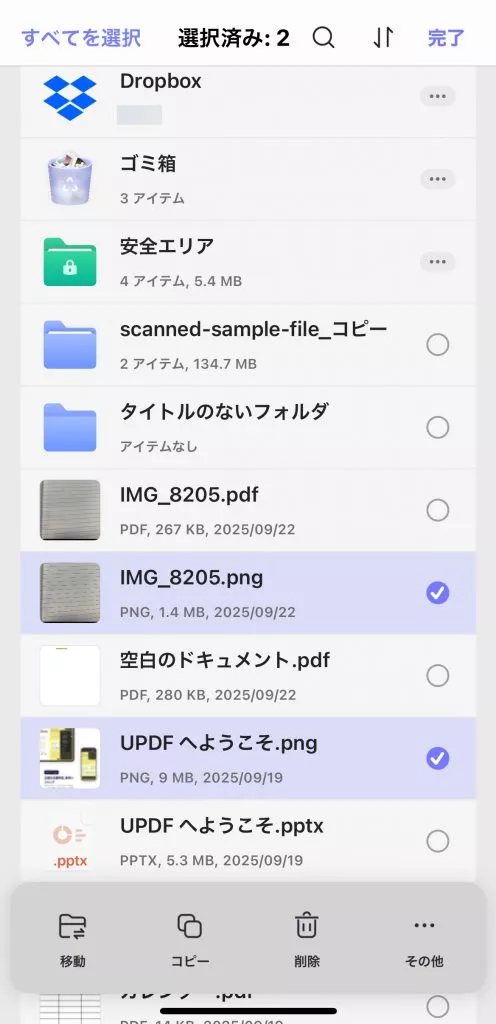
ステップ2. 下部のメニューから「詳細」ボタンをクリックし、 「PDF に変換」をタップします。
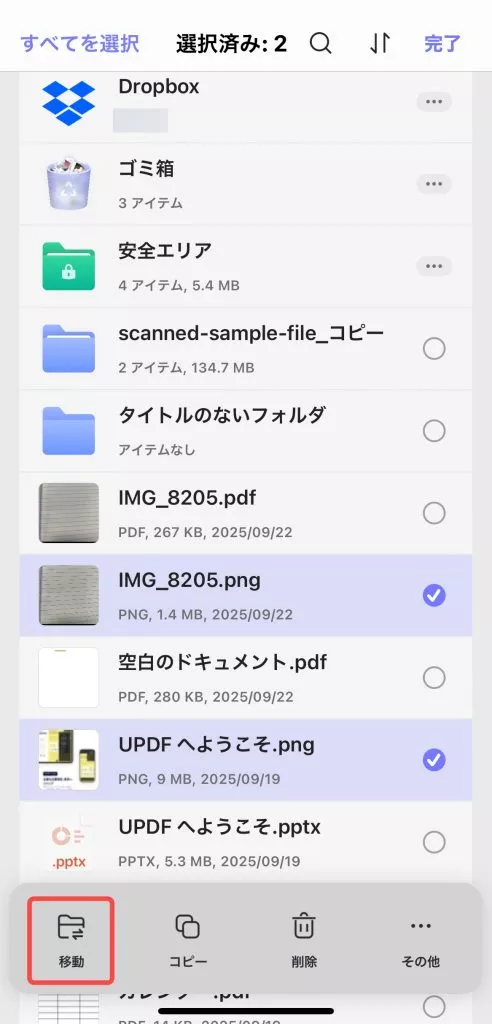
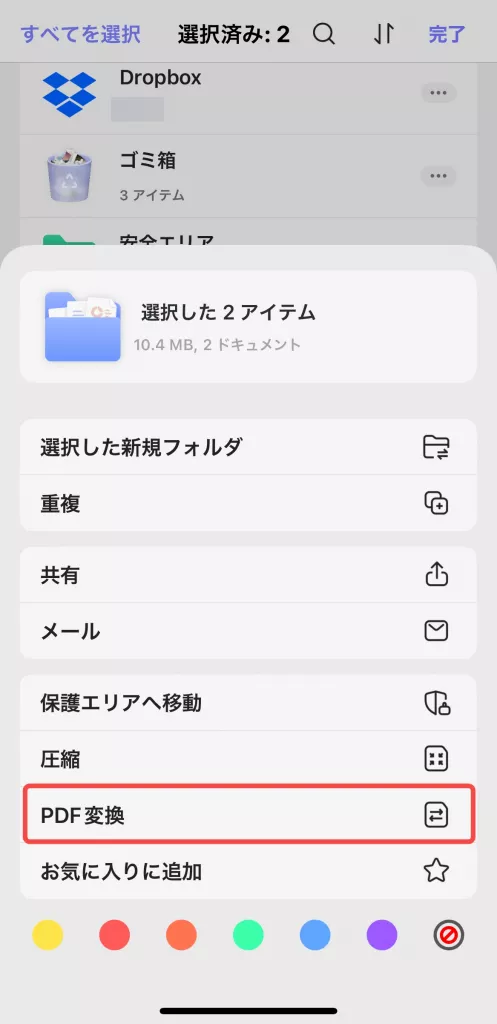
選択した画像は 1 つの PDF ファイルに結合され、 「ファイル」タブからアクセスできるようになります。
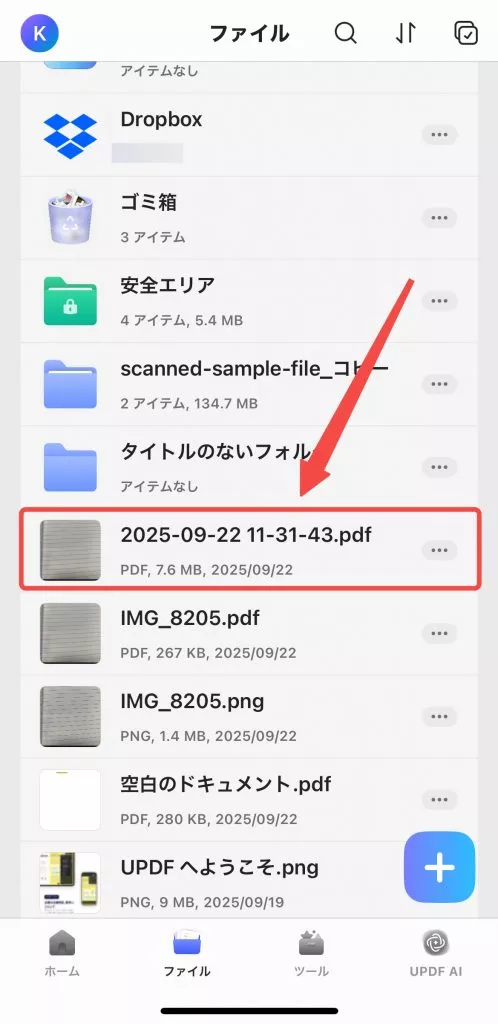
4. 他の形式(Word、Excel、PPT)からPDFを作成する
UPDFを使用すると、Word、Excel、PPT、画像などの他のファイル形式からPDFを作成できます。手順は次のとおりです。
ステップ1.まず、UPDFアプリにファイルをインポートする必要があります。 「+」アイコンをクリックし、 「インポート」の「ファイル」を選択します。インポートしたいファイルを選択し、 「追加」をクリックします。
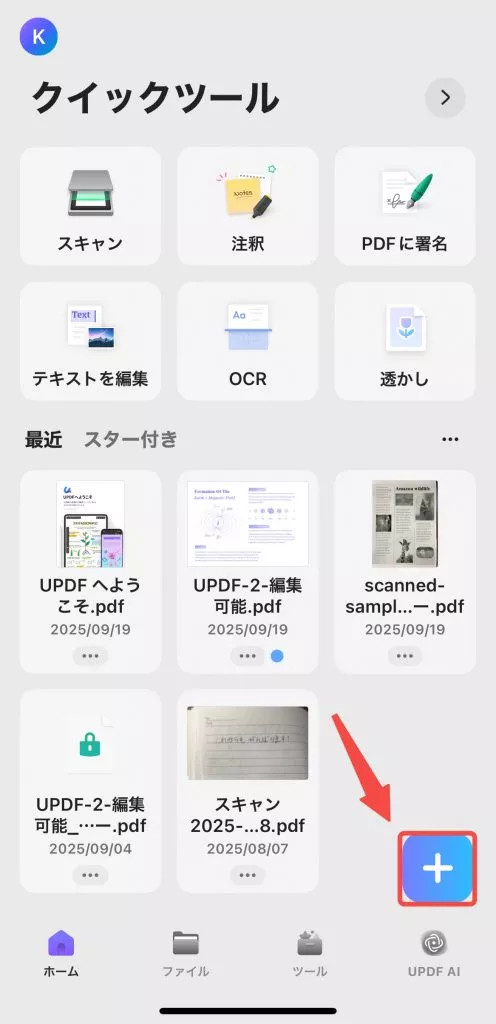
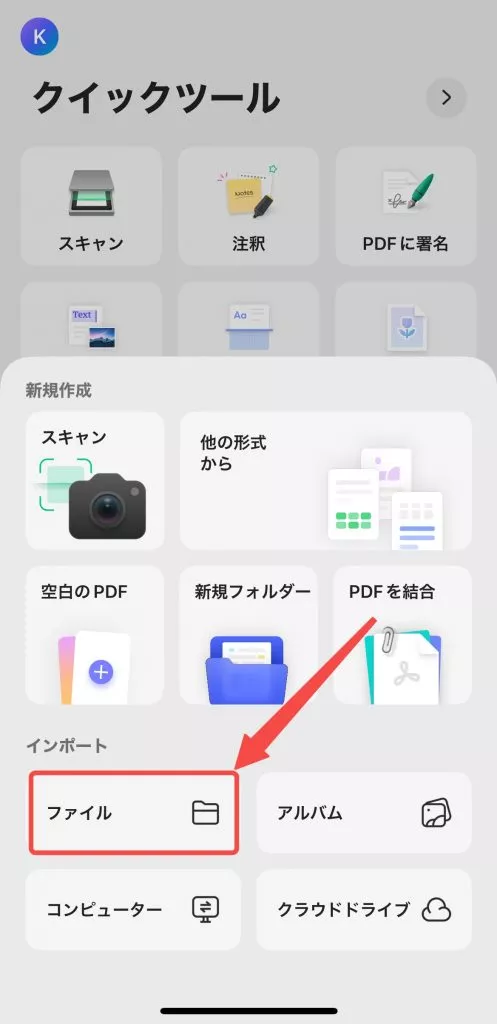
ステップ 2. 「+」アイコンをもう一度クリックし、 「他の形式から」を選択します。
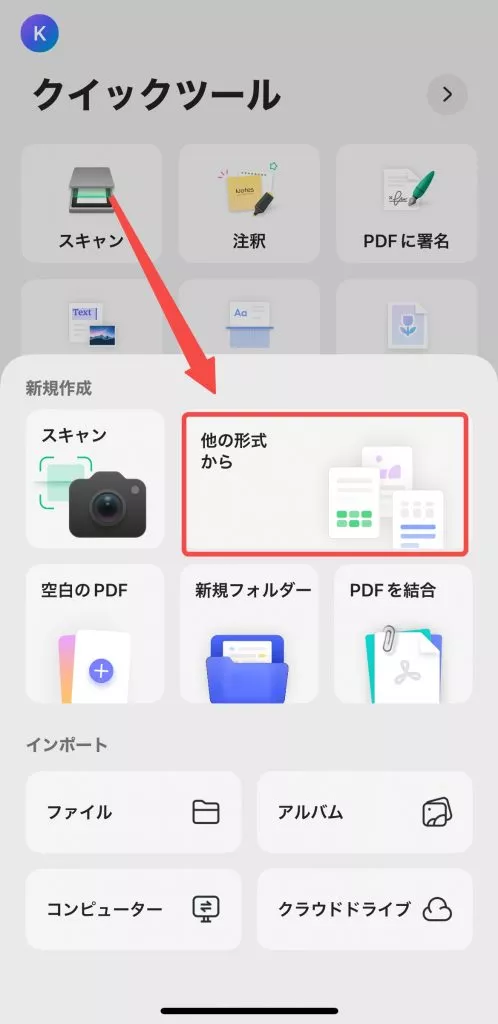
ステップ3. 4つの形式から1つを選択します。
- WordからPDF
- ExcelからPDF
- PowerPointからPDF
- 画像からPDF
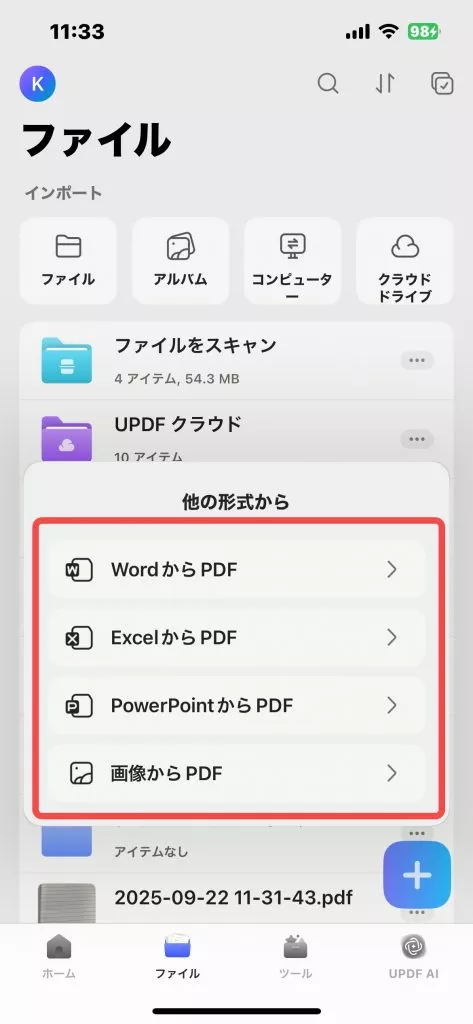
その後、変換したいファイルを選択し、PDFを作成します。
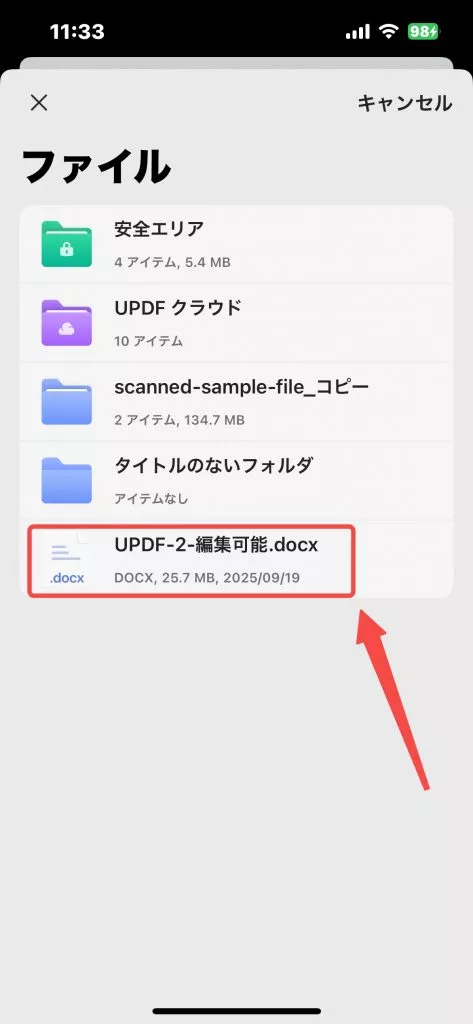
ステップ 4.ファイルの認識が完了するまで待ってから、「ファイル」タブから新しく作成されたPDFにアクセスできるようになります。
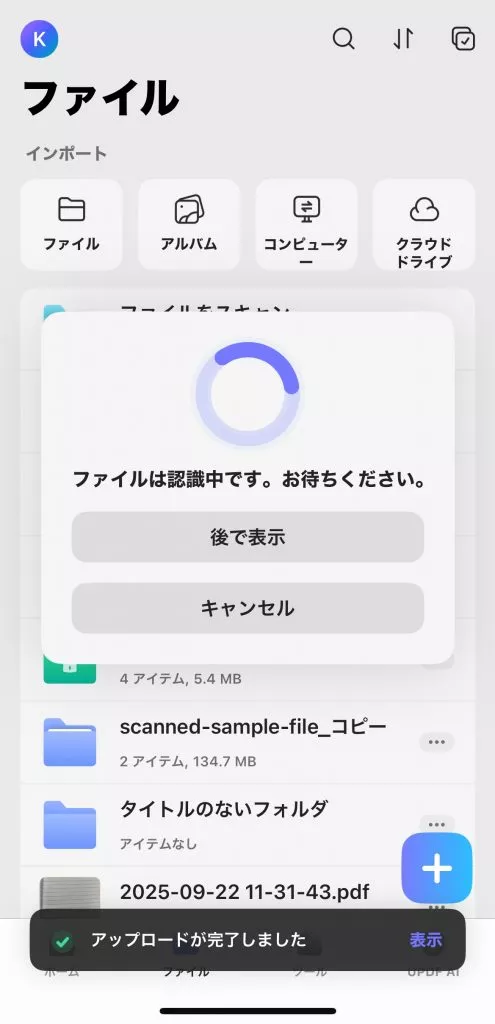
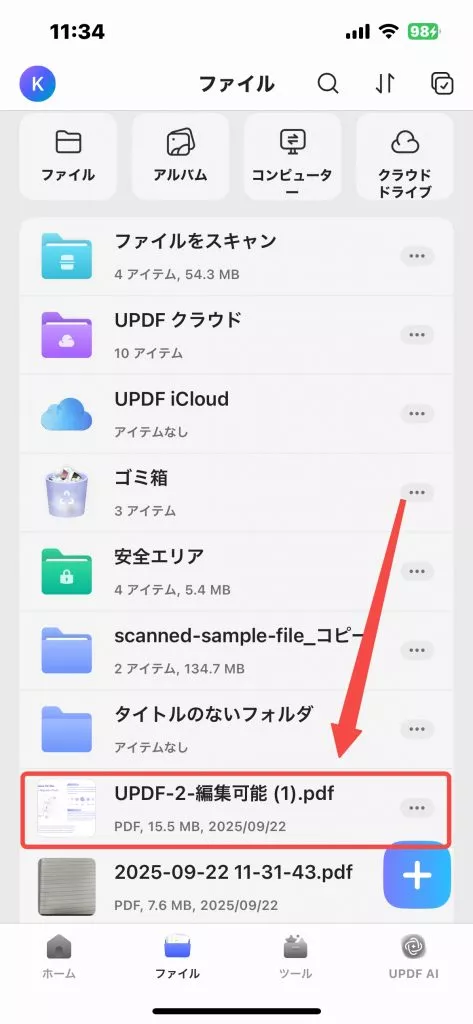
5. PDFを結合する
iOS用UPDFでは、複数のPDFを1つのPDF文書に結合することもできます。手順は以下のとおりです。
ステップ 1. 「+」アイコンをもう一度クリックし、 「PDF の結合」を選択します。
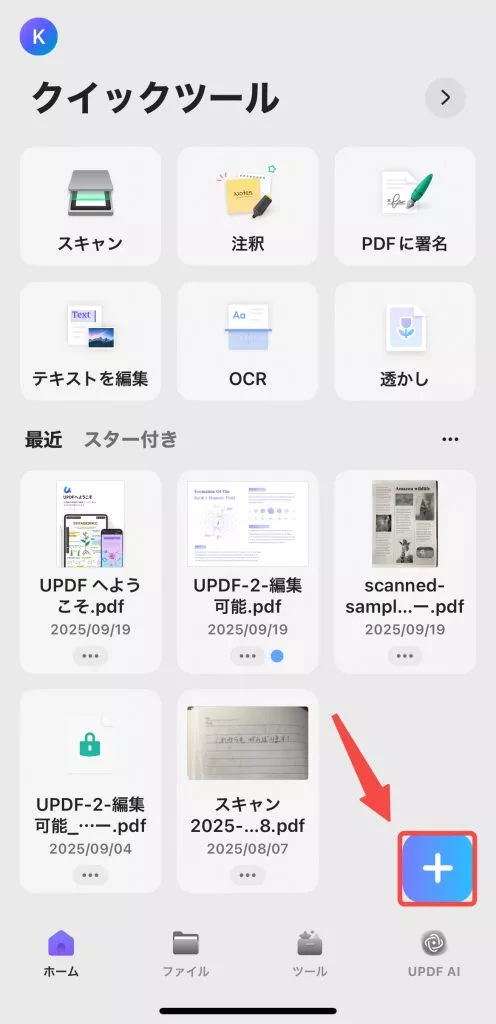
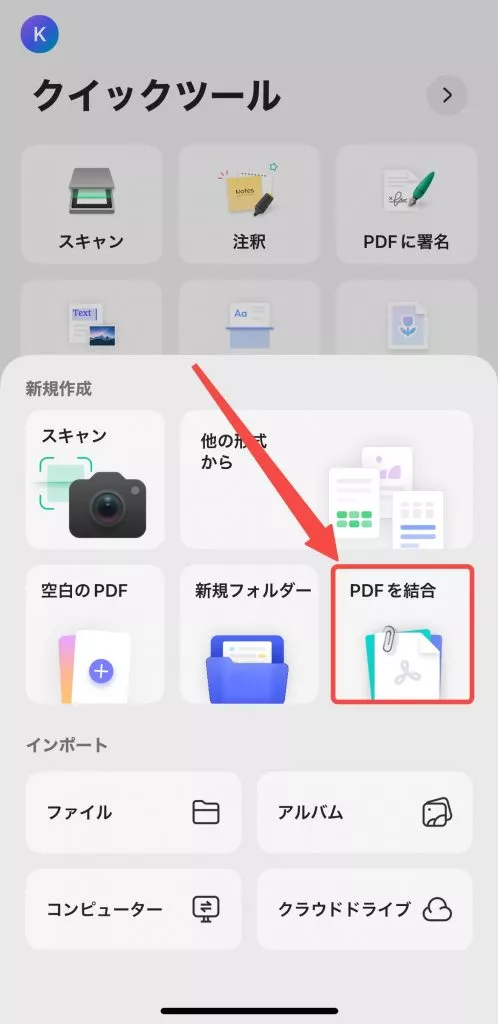
ステップ 2.結合する PDF ファイルを選択し、 「続行」をクリックします。
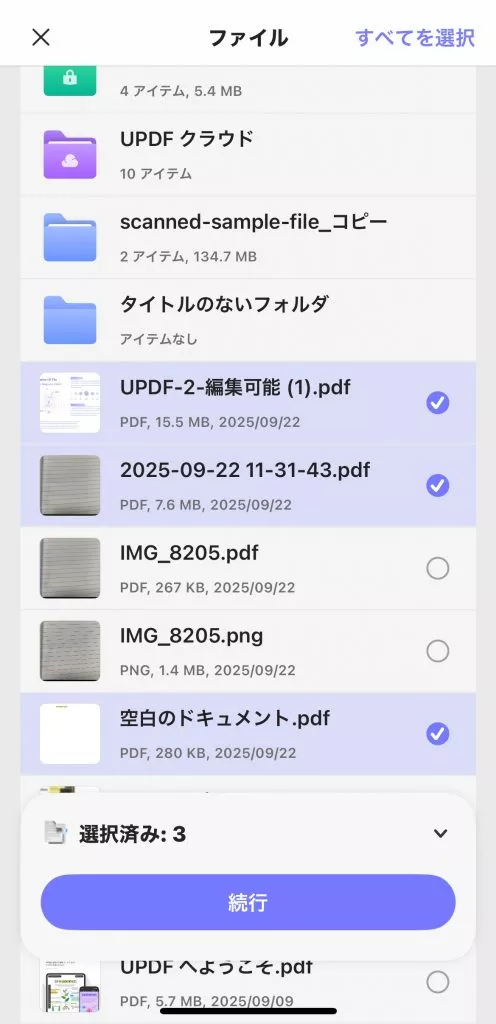
結合が完了すると、「ファイル」タブから PDF にアクセスできるようになります。
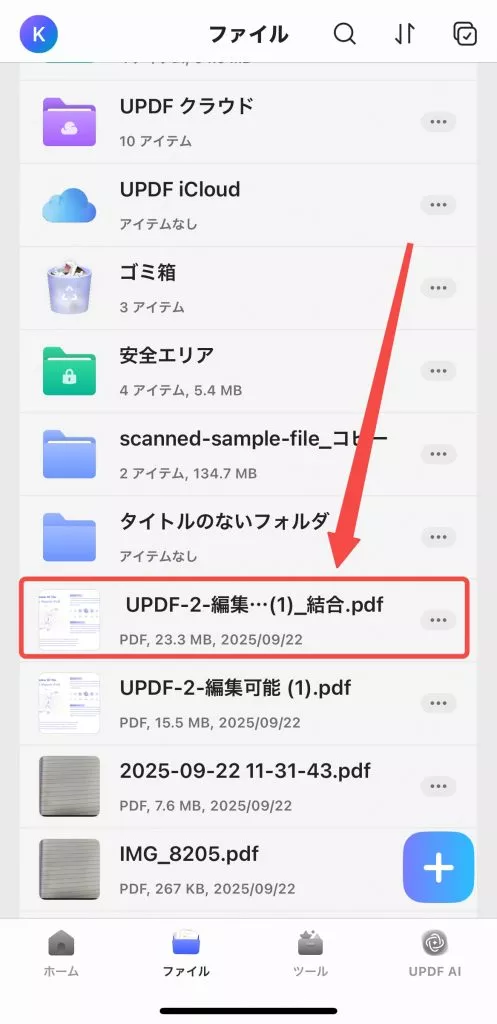
ボーナスヒント1:PC/クラウドドライブからドキュメントをインポートする
スマートフォンからドキュメントをインポートするだけでなく、パソコンやクラウドドライブ(Dropbox)からもインポートできます。手順は以下のとおりです。
ステップ 1. 「+」アイコンをもう一度クリックし、 「インポート元」セクションで「コンピューター」または「クラウドドライブ」のいずれかを選択します。

ステップ 2.ドキュメントをインポートするために「コンピューター」を選択した場合は、コンピューターのブラウザーに提供された URL を入力してワイヤレス接続を作成し、ファイルを転送します。
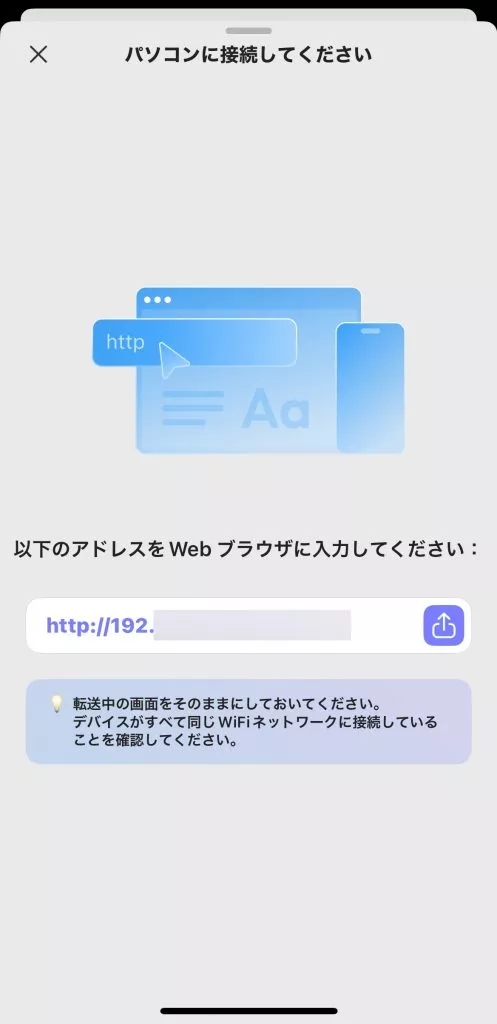
ステップ 2b. 「クラウドドライブ」を選択した場合は、Dropboxアカウントをリンクし、インポートするファイルを選択します。
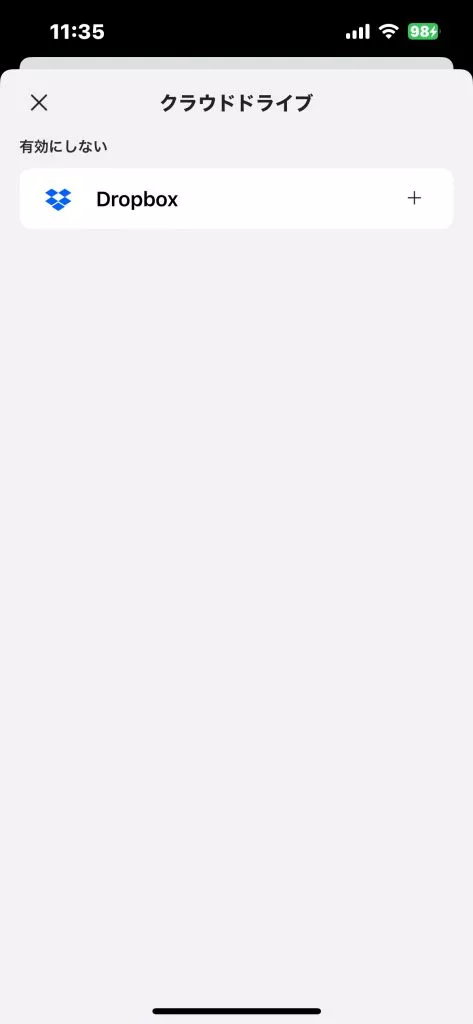
ボーナスヒント2:ドキュメントを別のフォルダに整理する
UPDFアプリに複数のファイルを入れると、見た目が雑然としてしまうことがあります。UPDFでは、ドキュメントを複数のフォルダに分けて整理することができます。
Step 1. 「+」アイコンをもう一度クリックし、 「新規フォルダー」を選択します。フォルダに名前を付けます。
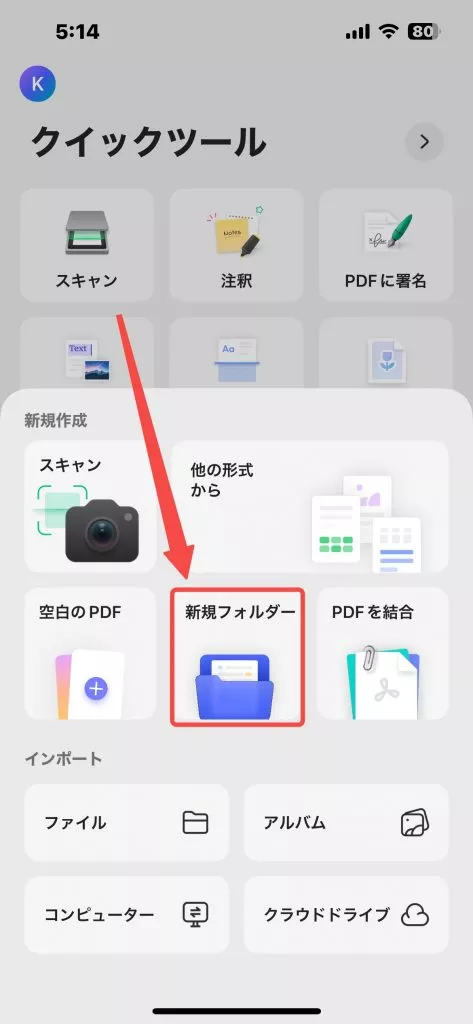
ステップ 2.次に、 「ファイル」タブに移動し、上部の「選択」アイコンをクリックして、新しいフォルダーに移動するすべてのファイルを選択します。
ステップ 3.最後に、 「移動」をクリックし、フォルダーを選択して、すべてのファイルをそのフォルダーに移行します。
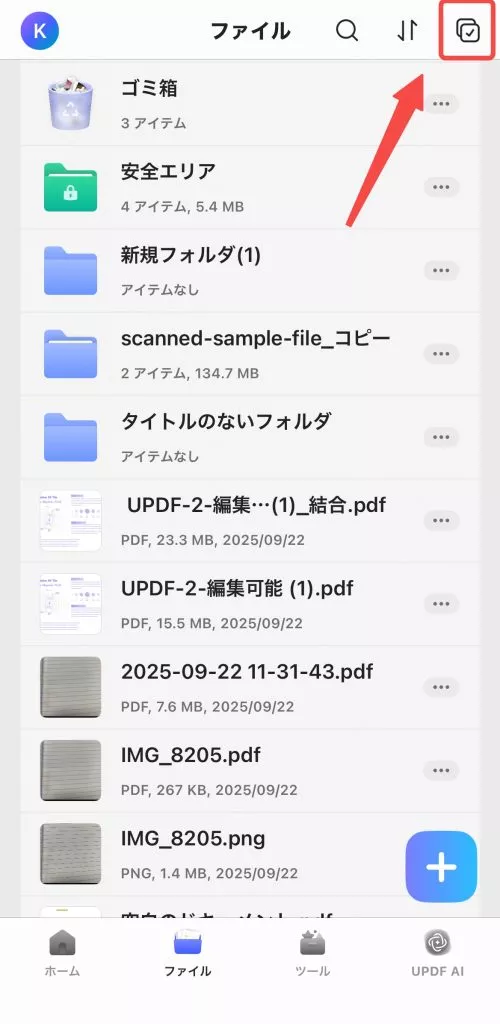
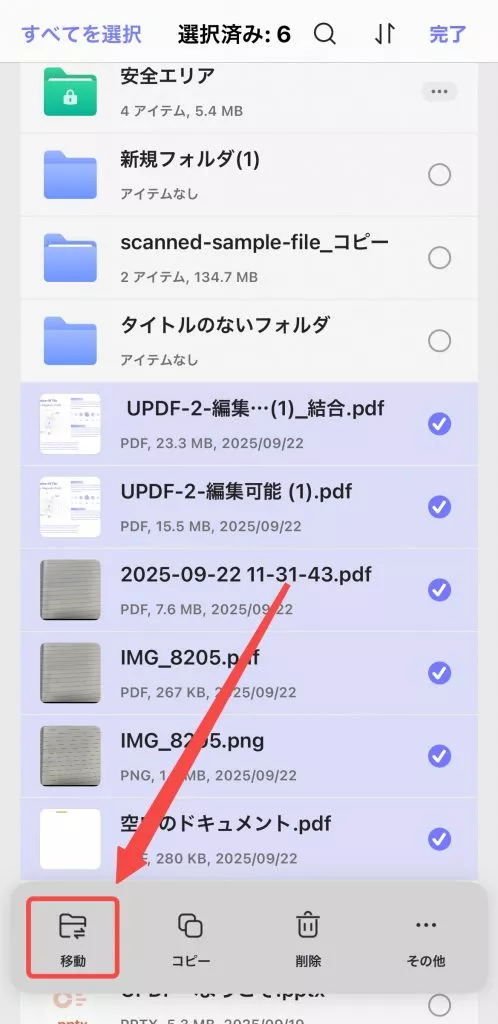
全体的に見て、UPDFは様々なシナリオからPDFを作成し、効果的に整理するためのオールインワンアプリを提供しています。さあ、何を待っているのですか?
公式ウェブサイトからUPDFライセンスを購入し、iOS、Android、Windows、MacでUPDFという強力なツールを使い始めましょう。
Windows • macOS • iOS • Android 100%安全
 UPDF
UPDF
 Windows版UPDF
Windows版UPDF Mac版UPDF
Mac版UPDF iPhone/iPad版UPDF
iPhone/iPad版UPDF Android版UPDF
Android版UPDF UPDF AI オンライン
UPDF AI オンライン UPDF Sign
UPDF Sign PDF編集
PDF編集 PDF注釈付け
PDF注釈付け PDF作成
PDF作成 PDFフォーム
PDFフォーム リンクの編集
リンクの編集 PDF変換
PDF変換 OCR機能
OCR機能 PDFからWordへ
PDFからWordへ PDFから画像へ
PDFから画像へ PDFからExcelへ
PDFからExcelへ PDFのページ整理
PDFのページ整理 PDF結合
PDF結合 PDF分割
PDF分割 ページのトリミング
ページのトリミング ページの回転
ページの回転 PDF保護
PDF保護 PDF署名
PDF署名 PDFの墨消し
PDFの墨消し PDFサニタイズ
PDFサニタイズ セキュリティ解除
セキュリティ解除 PDF閲覧
PDF閲覧 UPDF クラウド
UPDF クラウド PDF圧縮
PDF圧縮 PDF印刷
PDF印刷 PDFのバッチ処理
PDFのバッチ処理 UPDF AIについて
UPDF AIについて UPDF AIソリューション
UPDF AIソリューション AIユーザーガイド
AIユーザーガイド UPDF AIによくある質問
UPDF AIによくある質問 PDF要約
PDF要約 PDF翻訳
PDF翻訳 PDF付きチャット
PDF付きチャット AIでチャット
AIでチャット 画像付きチャット
画像付きチャット PDFからマインドマップへの変換
PDFからマインドマップへの変換 PDF説明
PDF説明 学術研究
学術研究 論文検索
論文検索 AI校正ツール
AI校正ツール AIライター
AIライター AI宿題ヘルパー
AI宿題ヘルパー AIクイズメーカー
AIクイズメーカー AI数学ソルバー
AI数学ソルバー PDFからWordへ
PDFからWordへ PDFからExcelへ
PDFからExcelへ PDFからPowerPointへ
PDFからPowerPointへ ユーザーガイド
ユーザーガイド UPDFを使いこなすヒント
UPDFを使いこなすヒント よくあるご質問
よくあるご質問 UPDF レビュー
UPDF レビュー ダウンロードセンター
ダウンロードセンター ブログ
ブログ ニュースルーム
ニュースルーム 技術仕様
技術仕様 更新情報
更新情報 UPDF vs. Adobe Acrobat
UPDF vs. Adobe Acrobat UPDF vs. Foxit
UPDF vs. Foxit UPDF vs. PDF Expert
UPDF vs. PDF Expert